Er bestaan twee verschillende rapporten welke hiervoor gebruikt kunnen worden. Het verschil tussen beide rapporten is dat bij rapport twee ook merkinformatie meegenomen kan worden op de aanvraag. In het volgende stappenplan staat beschreven hoe een bestelaanvraag met een rapport kan worden gemaakt.
| • | Ga naar het tabblad inkoop/bestelaanvraag |
| • | Zoek de bestelaanvraag op |
| • | Controleer op het tabblad relaties of de gewenste relaties waar de aanvraag naar verzonden moet worden staan vermeld. Zo niet; dan kan de relatie worden toegevoegd d.m.v. de insert-toets van het toetsenbord of door een rechtermuisklik te geven en de optie toevoegen record te kiezen. |
| • | Ga met de muis naar de geselecteerde regel in het bovenste gedeelte van het scherm |
| • | Geef op de geselecteerde regel een rechtermuisklik en kies de optie maak aanvraag formulier (rapport) |
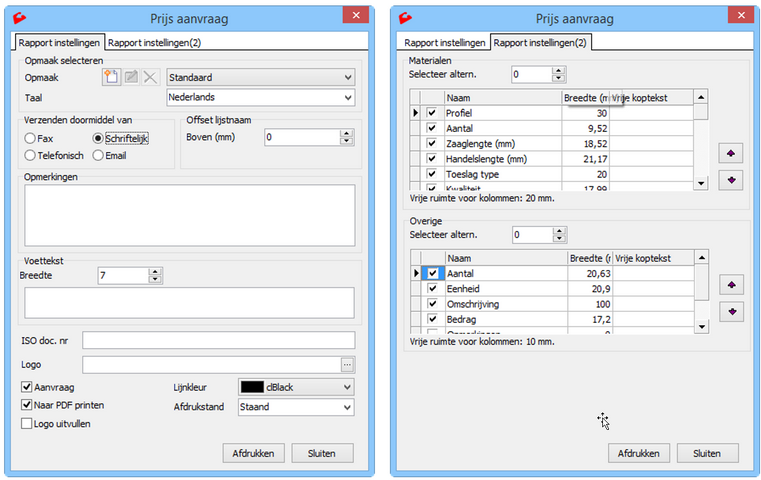
| • | Geef op het 1e tabblad aan hoe de opmaak van de aanvraag eruit moet komen te zien |
| • | Geef op het 2e tabblad aan welke kolommen je wilt zien op het rapport. De bovenste helft is voor de kolommen die zich bevinden op het tabblad materialen en de onderste helft geeft de kolommen weer van het tabblad overige Bij beide kolommen wordt bij vrije ruimte voor kolommen aangegeven hoeveel ruimte er nog beschikbaar is |
| • | Klik op afdrukken om de aanvraag te bevestigen. Er verschijnt een voorbeeld op het scherm. Wanneer de optie naar PDF printen is aangevinkt dan zullen er per leverancier PDF-bestanden aangemaakt zijn. Deze zijn in mapjes opgedeeld per leverancier |
| • | Ga naar het tabblad bijlagen |
| • | Selecteer het mapje van de leverancier |
| • | Selecteer het PDF-bestand |
| • | Geef een rechtermuisklik op het PDF-bestand |
| • | Kies de optie verzenden naar/document versturen per mail |
| • | Zorg ervoor dat het vinkje bij emailbericht opslaan is aangevink |
| • | Klik op OK om de aanvraag als e-mail over te zetten en te verzenden naar de leverancier |
Wanneer de instellingen voor het rapport zijn gedaan en het rapport is een keer geprint, dan worden deze instellingen opgeslagen. Het is dan niet nodig om deze waarden bij de volgende bestelling weer langs te lopen. Wanneer er om wat voor reden dan ook voor wordt gekozen om de opmaak aan te passen, dan is het verstandig om een nieuwe opmaak hier voor aan te maken. Hiervoor kan het volgende stappenplan gebruikt worden:
| • | Ga bij het te maken bestelaanvraag rapport naar het tabblad rapport instellingen |
| • | Klik op het icoon |
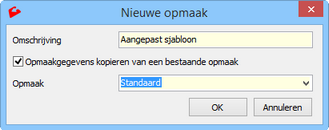
| • | Geef in het venster bij het veld omschrijving de naam op van de nieuw aan te maken opmaak |
| • | Vink de optie opmaakgegevens kopiëren van een bestaande opmaak aan, zodat de waarden van het standaard sjabloon worden overgenomen. |
| • | Vul bij het veld opmaak de benaming in van de nieuwe opmaak |
| • | Klik op OK om de nieuwe opmaak aan te maken |
| • | Ga naar het tabblad rapport instellingen om de kolommen te wijzigen |
| • | Maak de afdruk van de bestelaanvraag om de gewijzigde gegevens op te slaan |
|